 ([フィーチャを作成/編集])をクリックします。
([フィーチャを作成/編集])をクリックします。 - 作成ストリップで、
 ([道路を作成])をクリックします。
([道路を作成])をクリックします。
- 道路スタイルを選択して[OK]をクリックします。
- モデルまたは提案で道路のパスをスケッチします。
道路の始点をクリックし、もう一度クリックして曲がりごとにポイントを配置します。ダブルクリックして、道路を完了します。
InfraWorks では、道路が鉄道や他の道路と交差するときに複数の自動処理が実行されます。次のテーブルでは、特定の状況での道路の機能を示しています。
状況 結果 表示 道路が別の道路と交差する。
コーナーが追加され、道路が結合されて交差点が作成されます。
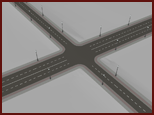
道路が鉄道と交差する。
道路と鉄道との交点に鉄道の踏み切りが追加されます。

道路が別の道路または鉄道と交差するが、積み重ね順が異なる。
積み重ね順が大きい場合、新しい道路は古い道路/鉄道の上の高架道を形成します。
積み重ね順が低い場合、新しい道路は古い道路/鉄道の下にトンネルを形成します。
これは、交差している道路/鉄道の標高差が 2.5 m 以上である場合にも発生します。

道路は、[モデル エクスプローラ]では[サーフェス]画層であり、これらに関する情報は、[プロパティ エクスプローラ]に表示されます。道路の数、および情報(長さや面積など)は、[提案管理]の[道路]セクションに表示されます。
作成した道路は、任意の位置で分割できます。
道路を分割するには
 をクリックします。
をクリックします。 - 分割する道路を選択します。
- 分割点を右クリックし、[分割]をクリックします。
作成する後続の道路のスタイルを変更するには
- 作成ストリップが表示されていない場合は、
 をクリックします。
をクリックします。 - 作成ストリップで、
 ([道路を作成])を 2 回クリックします。 注: ダブルクリックではなく、2 回の個別のクリックを実行してください。
([道路を作成])を 2 回クリックします。 注: ダブルクリックではなく、2 回の個別のクリックを実行してください。 - 表示されるフライアウトで、前回使用したスタイルをクリックするか、
 ([スタイルを選択])をクリックします。
([スタイルを選択])をクリックします。 - 新しい道路スタイルを選択して[OK]をクリックします。
- 前の手順に説明されているように、モデルまたは提案で道路のパスをスケッチします。